Si vous avez un site ou un blog conçu avec WordPress, il y a de fortes chances que vous ayez pour objectif de vouloir récolter des adresses e-mails. Que ce soit pour des campagnes d'emailings ciblées ou l'envoi de newsletters, récolter des e-mails constituera une étape très importante de votre marketing en ligne.
Un plugin vous permet de connecter votre compte MailChimp, l'outil en ligne d'envoi de newsletter, avec votre blog.
Dans cet article, nous allons voir ensemble comment l'installer sur votre site et comment le faire fonctionner.
1ère étape pour vous : création d'un compte sur MailChimp.
Rendez-vous sur cette page et complétez les informations nécessaires. Cela prend environ 3 minutes et ça ne coûte rien, l'utilisation de MailChimp étant gratuite jusqu'à 2000 e-mails.
Une fois votre compte créé, retournez sur votre blog WordPress.
2ème étape : installation de l'extension "MailChimp for WordPress"
Allez dans "Extensions" puis "Ajouter" et chercher l'extension "MailChimp For WordPress" :
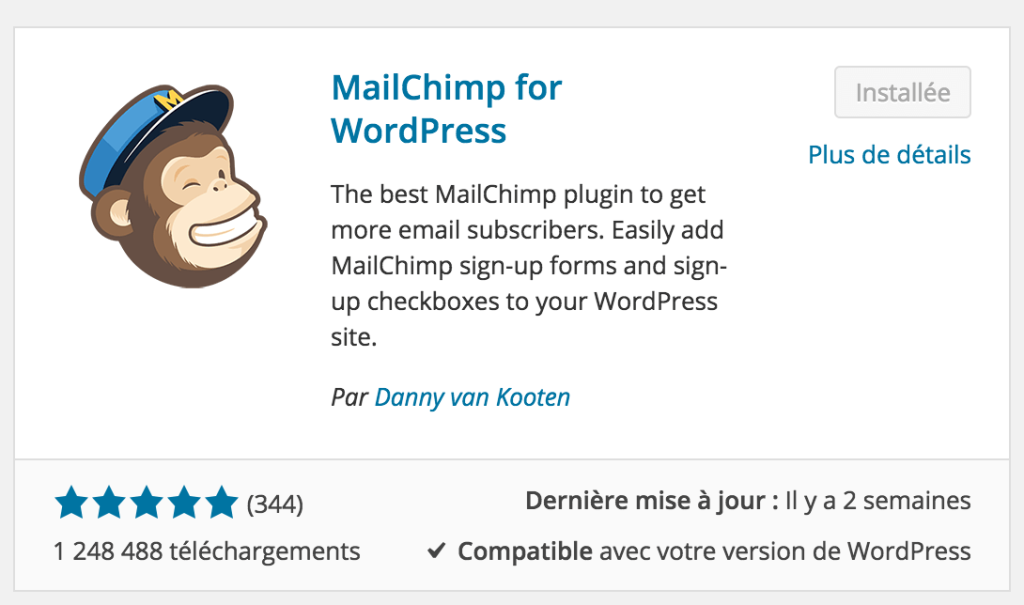 Installez et activez l'extension.
Installez et activez l'extension.
3ème étape : configuration du plugin
La 1ère chose à faire, c'est obtenir votre "API Key" de la part de MailChimp, elle est nécessaire pour que votre plugin fonctionne correctement. Si vous ne l'avez pas encore, rendez-vous sur votre barre latérale à gauche : MailChimp for Wordpress>MailChimp. Vous arriverez ici :
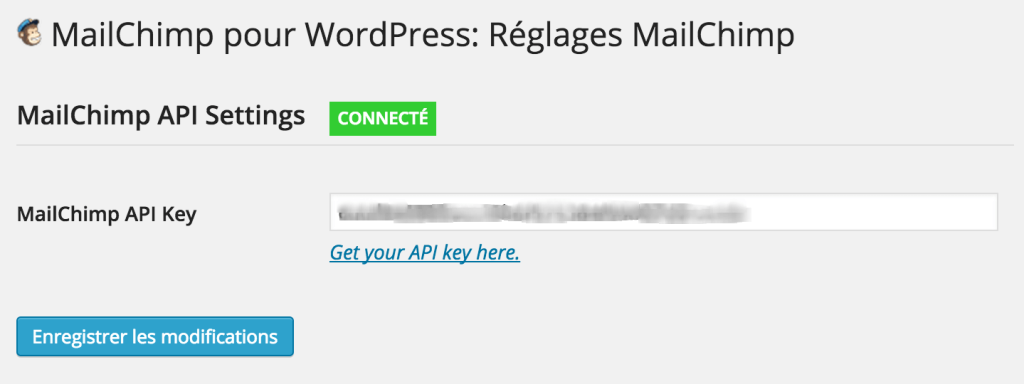
Cliquez sur "Get your API key here", vous serez automatiquement redirigé vers MailChimp.
Rendez-vous dans "Extras" et générez votre clé API. C'est une longue suite de numéros et de chiffres : copiez/collez-la dans l'espace réservé sur WordPress.
Une fois vos paramètres enregistrés, vous verrez apparaître la mention "connecté", comme sur la capture d'écran ci-dessus.
Votre compte MailChimp est maintenant connecté à votre extension MailChimp sur WordPress. Toutes les modifications faites sur MailChimp apparaîtront donc sur votre plugin.
4ème étape : création d'une liste de diffusion sur MailChimp
Avant d'aller plus loin, il est essentiel que vous créiez une liste de diffusion sur MailChimp.
Pour le faire, rien de plus accessible : List>Create List et suivez la marche à suivre.
5ème étape : création du formulaire
Il vous faut maintenant créer le formulaire que les utilisateurs verront sur votre site.
Retournez sur WordPress, à l'onglet MailChimp for Wordpress>Formulaires
Cochez la liste de diffusion que vous venez de créer sur MailChimp à l'étape 4.
Plus bas, vous verrez le champ du formulaire :
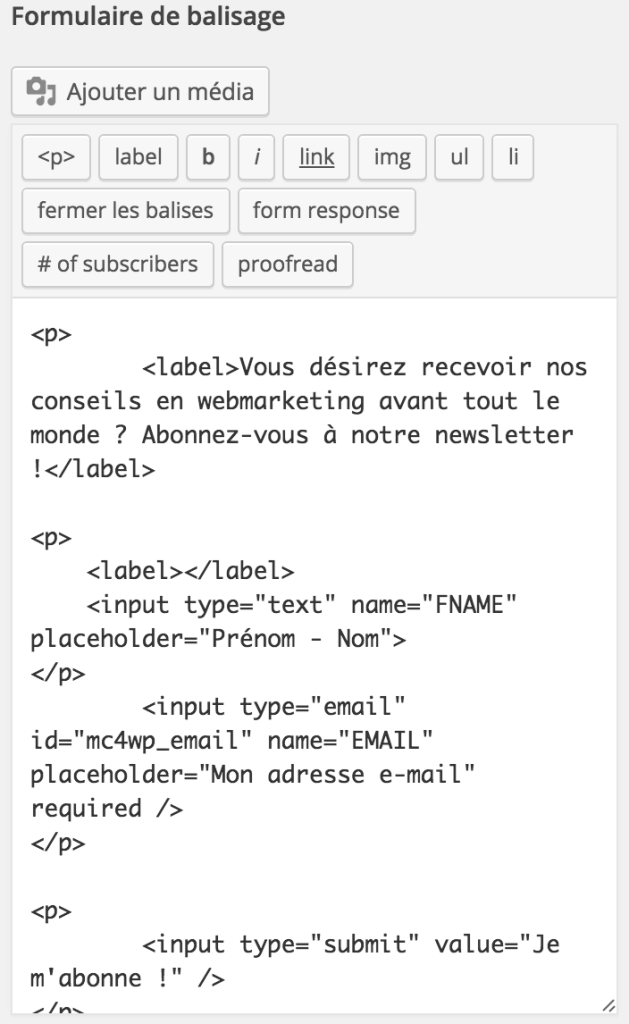
Par défaut, celui-ci est en anglais. Remplacez les expressions nécessaires par les expressions de votre choix en français, comme dans l'exemple ci-dessus.
Vous pouvez rajouter autant de champs que vous désirez et modifier l'en-tête.
Enregistrez vos modifications : vous êtes maintenant prêts à intégrer votre formulaire !
6ème étape : intégration du formulaire sur votre site/blog
L'intégration de votre formulaire peut se faire de deux façons très simples : soit en l'intégrant dans le texte d'un article, soit sur un widget.
Pour l'intégrer dans le texte, il suffit de coller le bout de code à l'endroit souhaité de votre page ou article : le formulaire que vous venez de créer s'affichera automatiquement.
Pour l'intégrer sur un widget, rendez-vous dans Apparences>Widgets et glissez "Formulaire d'enregistrement..." dans le widget de votre choix. Pour notre part, nous avons choisi de le faire apparaître à plusieurs endroits sur notre site, notamment dans la section blog. Nous avons donc sélectionné le widget "Blog".
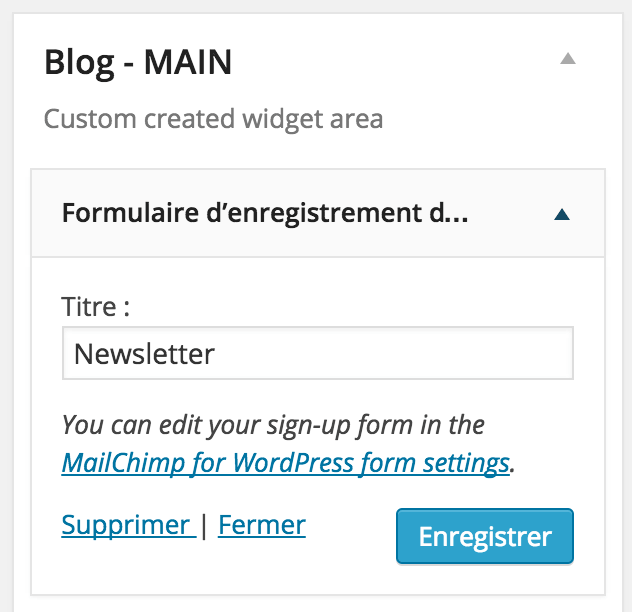
Et voilà ! Les visiteurs de votre site pourront maintenant s'inscrire directement à votre newsletter. Chaque fois qu'une personne s'inscrit sur le formulaire, votre liste MailChimp est automatiquement mise à jour.
Dans cet article, nous avions pour but de couvrir les bases de l'installation de ce plugin. Une partie essentielle que nous avons pas couverte ici concerne la traduction des e-mails automatiques envoyés dès l'inscription au formulaire. Par défaut, ils sont en anglais mais vous avez la possibilité de les faire traduire en français. Nous vous invitons à lire l'excellent article de insidedaweb à ce sujet.

